对于使用CAD2010的朋友来说,如何设置绘图比例可能是一个常见问题。下面将详细介绍CAD2010的绘图比例设置方法,希望可以帮助到大家。 打开CAD软件并进入格式设置首先,在电脑上打开CAD软件,然
对于使用CAD2010的朋友来说,如何设置绘图比例可能是一个常见问题。下面将详细介绍CAD2010的绘图比例设置方法,希望可以帮助到大家。
打开CAD软件并进入格式设置
首先,在电脑上打开CAD软件,然后在CAD窗口上方菜单选项中点击“格式”。
进入标注样式管理器
点击“格式”后会出现下拉菜单,在其中选择“标注样式”选项。
修改标注样式
在标注样式管理器窗口中,点击“修改”按钮以进入修改标注样式窗口。
设置主单位
在修改标注样式窗口的菜单栏中选择“主单位”,接着进入主单位设置窗口。
输入比例因子数值
在主单位设置窗口中找到比例因子的输入框,输入所需设置的数值,然后点击确定按钮保存设置。
完成绘图比例设置
完成以上步骤后,您已成功设置了CAD软件的绘图比例,让您在绘图过程中更加准确和便捷。
补充内容:优化绘图效率的技巧
除了设置绘图比例外,还有一些其他技巧可以帮助提高CAD绘图效率。例如,合理使用图层管理功能可以使绘图更加清晰和规范;熟练掌握快捷键操作可以节省大量时间;定期清理无用图形和数据可以保持文件整洁等。
结语
通过本文介绍的CAD2010绘图比例设置方法以及优化绘图效率的技巧,相信您可以更好地应用CAD软件进行工作和学习。希望这些内容能够对您有所帮助,提升您在CAD设计领域的能力和水平。